Permettez-moi de commencer le sujet avec quelques questions. Est-il possible d’installer Windows 10 sur Mac OS ? Savez-vous comment installer Windows 10 sur Mac OS ? A-t-il besoin de beaucoup d’exigences ? Je vais vous dire la réponse à toutes ces questions. Oui, il est possible d’installer Windows sur un système d’exploitation Mac. Windows 10 peut être installé sur Mac OS de deux manières principales.
- Sans Boot Camp
- Avec Boot Camp
Si vous souhaitez installer Windows 10 sur Mac OS, il existe deux façons. D’abord en utilisant boot camp et sans boot camp. Dans cet article, je vais vous dire la première façon. Installez Windows 10 sur Mac OS sans boot camp. Vous n’avez besoin d’aucun logiciel. Seule la chose dont vous avez besoin d’un lecteur flash amorçable pour Windows avec le fichier du système d’exploitation Windows 10.
Installer Windows 10 sur Mac sans Boot Camp
Une fois que vous avez créé une clé USB amorçable pour Windows, téléchargez le « pilote Boot Camp » pour Windows. Pour la première fois, lorsque vous installez Windows sur Mac, « Internet, le son, les graphiques et les autres pilotes sont désactivés », et ils ne fonctionnent pas. Vous devez le télécharger après l’installation de Windows 10. Vous devez installer les pilotes à l’aide de boot camp.
Avertissement: Ici, je vais avoir une installation propre de Windows 10 sur un ordinateur Mac. Cela signifie que je vais supprimer le disque dur complet de mon ordinateur Mac si vous souhaitez effectuer un double démarrage de Windows 10 avec Mac, alors consultez l’article ci-dessous.
Maintenant que vous avez une clé USB amorçable, insérez-la dans le port USB de l’ordinateur portable. Redémarrez votre appareil puis appuyez et maintenez la touche « Clé d’options” du clavier. Vous devez continuer à maintenir la touche d’option enfoncée jusqu’à ce que vous voyiez le lecteur flash USB et le disque dur Mac.

Appuyez et maintenez la touche Option
Après avoir maintenu la touche d’option enfoncée, un écran s’affichera. Choisissez le lecteur flash USB et appuyez sur Entrée.

Choisissez une clé USB
Après ces étapes, c’est élémentaire et simple. Si vous connaissez l’installation de Windows 10. Cela va fonctionner très efficacement. Maintenant, choisissez la langue et cliquez sur « Prochain » bouton.

Choisissez la langue et le clavier
Cliquez sur « Installer maintenant“.

Installation de Windows 10 sur Mac
Lisez les termes de la licence puis cochez la case « J’accepte les conditions d’utilisation ». Clique sur le « Prochain » bouton.

Acceptez le Contrat de License
Choisissez maintenant un type d’installation que vous souhaitez. Je vais installer Windows 10 sur un ordinateur Mac, je ne peux donc pas choisir de mise à niveau car je n’ai pas installé de système d’exploitation pour le mettre à niveau. Lorsque vous choisissez la mise à niveau, tous les fichiers, paramètres et applications sont déplacés vers le Windows suivant avec ces options. Si vous sélectionnez « personnalisé” toutes les données, paramètres et applications ne sont pas déplacés vers le Windows suivant. Tous les paramètres Windows seront supprimés et vous devrez tout faire vous-même. Maintenant, je veux cliquer sur « Installation personnalisée ».
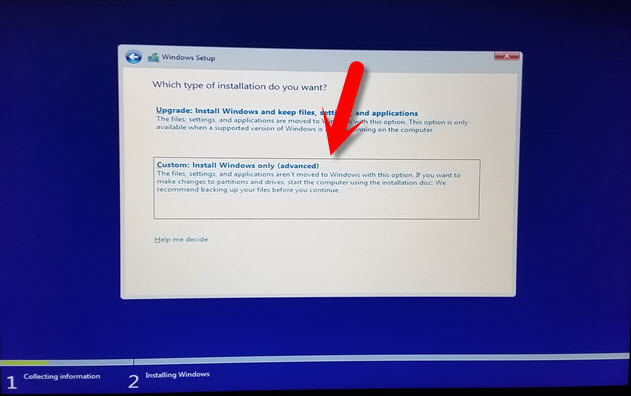
Installation propre de Windows 10 sur Mac
Ici, je vais formater tous les disques et avoir une installation propre de Windows 10 sur un ordinateur Mac. Si vous formatez tous les disques, tout ce qui se trouve à l’intérieur de votre ordinateur sera effacé. Faites attention que vous devriez avoir une sauvegarde de vos données. Pour supprimer le lecteur, sélectionnez-le et appuyez sur le Effacer bouton.

Formatage des disques
Comme vous pouvez le voir sur la capture d’écran ci-dessous, j’ai supprimé tous les lecteurs. Maintenant, je n’ai qu’un lecteur pour installer Windows 10 sur un ordinateur Mac.

Les pilotes sont formatés
Ce processus va prendre quelques minutes et votre ordinateur va redémarrer plusieurs fois pendant l’installation. Une fois toutes les fonctionnalités installées, désactivez votre clé USB sur l’ordinateur.

Installation de Windows 10
Votre ordinateur va redémarrer plusieurs fois et ne vous inquiétez pas. Après avoir redémarré votre ordinateur plusieurs fois, vous verrez la capture d’écran ci-dessous. Ici, il vous sera demandé d’entrer la clé de produit Windows 10. Si vous avez acheté ce système d’exploitation pour entrer la clé de produit. Sinon, choisissez « Faites-le plus tard“.

Ignorer la clé de produit Windows 10
Vous serez invité « Allez-y vite » la fenêtre. Ici, vous avez deux façons de faire le travail. La première méthode est le réglage personnalisé et la seconde consiste à utiliser le réglage express. Je préfère utiliser « Réglage express“.

Utiliser les paramètres express
C’est la dernière étape de cette démonstration. Dans « Créer un compte pour ce PC », vous devez entrer les informations de votre compte comme la capture d’écran ci-dessous. Enfin, cliquez sur le Prochain bouton en bas à droite.
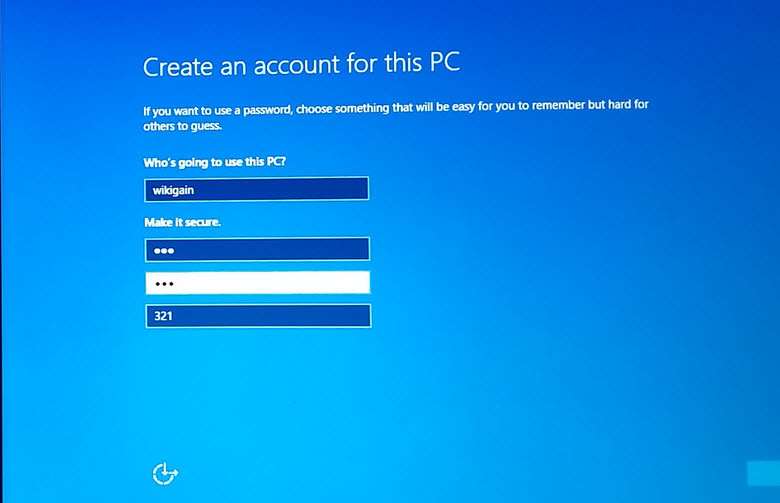
Créer un compte utilisateur
Comment installer les pilotes Windows 10 sur Mac OS ?
Pour installer les pilotes Windows 10 sur Mac OS, commencez par télécharger le logiciel Bootcamp à partir du lien ci-dessus. Maintenant, attendez quelques minutes, puis Windows sera installé sur votre ordinateur Mac. Copiez le logiciel Bootcamp que vous devez télécharger à la première étape de cet article. Cliquez sur la configuration de Bootcamp puis installez.
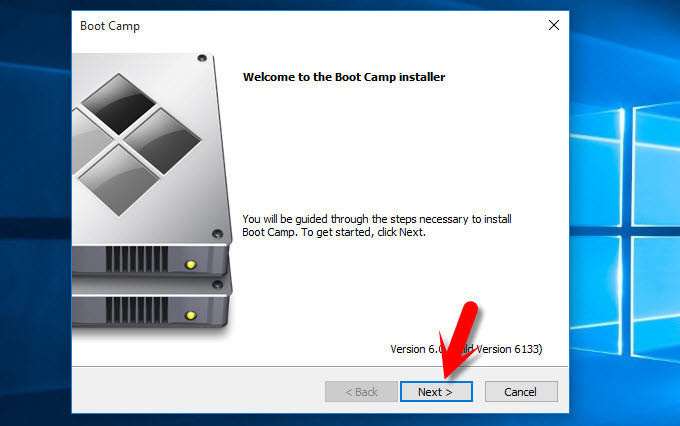
Installer Boot Camp sur Windows 10
Une fois que vous avez installé le logiciel Bootcamp, ce logiciel va installer la plupart des pilotes Windows 10 sur un ordinateur Mac. Ces pilotes sont « Wi-Fi ou Internet, Graphique, Son, Souris, etc. ».
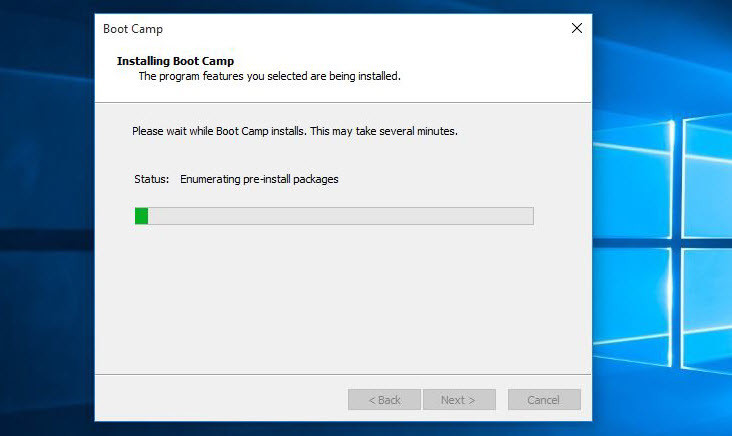
Installation des pilotes Windows 10 sur Mac OS
Voici l’aperçu ou la capture d’écran de l’installation de Windows 10 sur un appareil Mac.

Installé Windows 10 sur Mac OS
Conclusion
C’était le moyen simple d’installer Windows 10 sur Mac OS. Le prochain article, je vais vous montrer comment installer Windows 10 sur Mac OS avec boot camp. En outre, vous obtiendrez des informations sur le logiciel intégré de boot camp sur les ordinateurs Mac. J’espère que vous avez tiré quelque chose de cet article. Si vous avez une question, n’hésitez pas à nous la poser sur ce post. Merci d’être avec nous.



![[2023] 6 façons de copier / coller du texte brut sans formatage](https://media.techtribune.net/uploads/2021/03/5-Ways-to-Copy-Paste-Plain-Text-Without-Formatting-on-Your-Computer-shutterstock-website-238x178.jpg)






